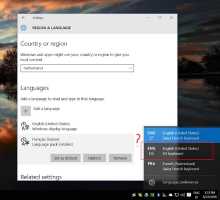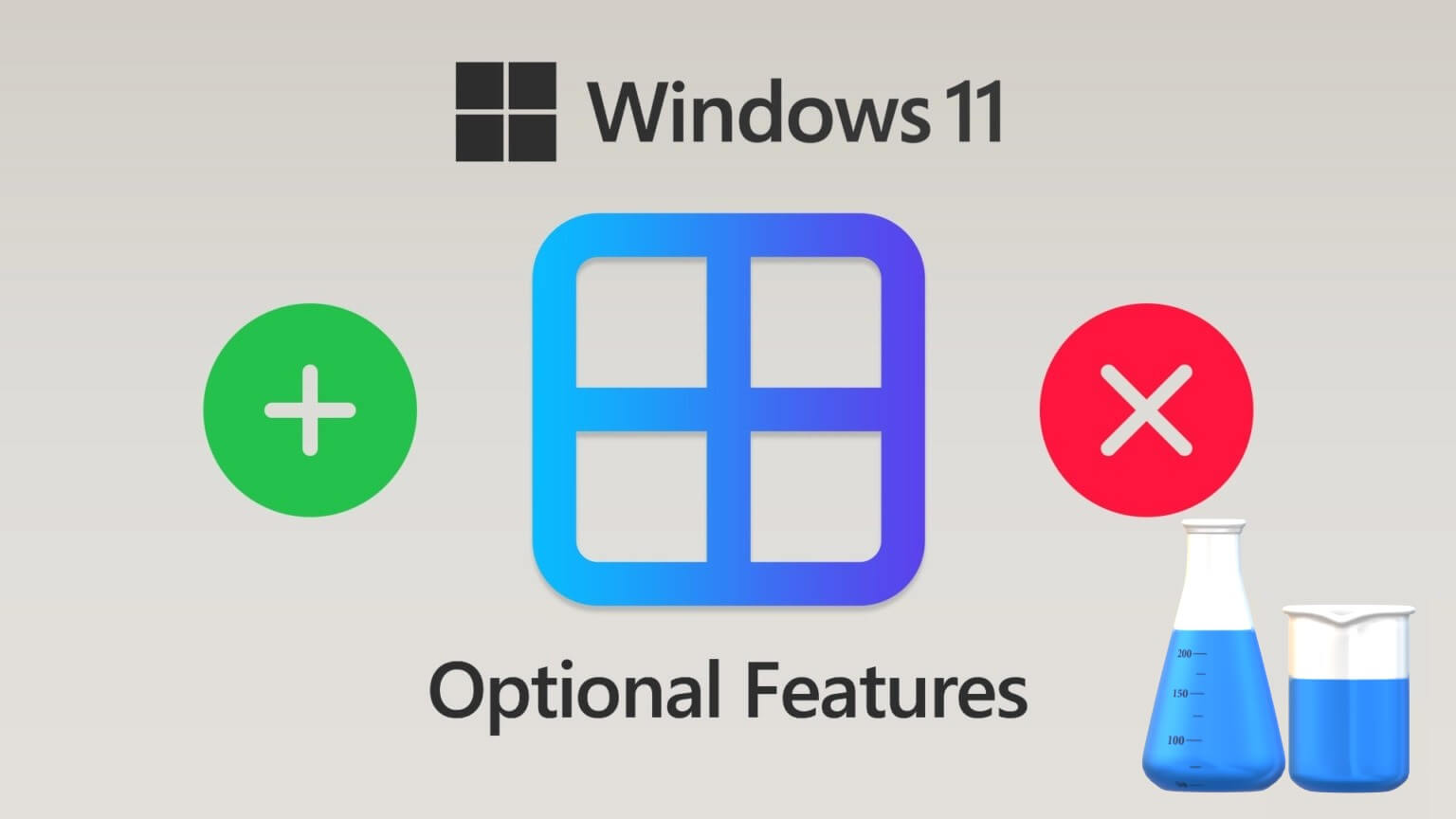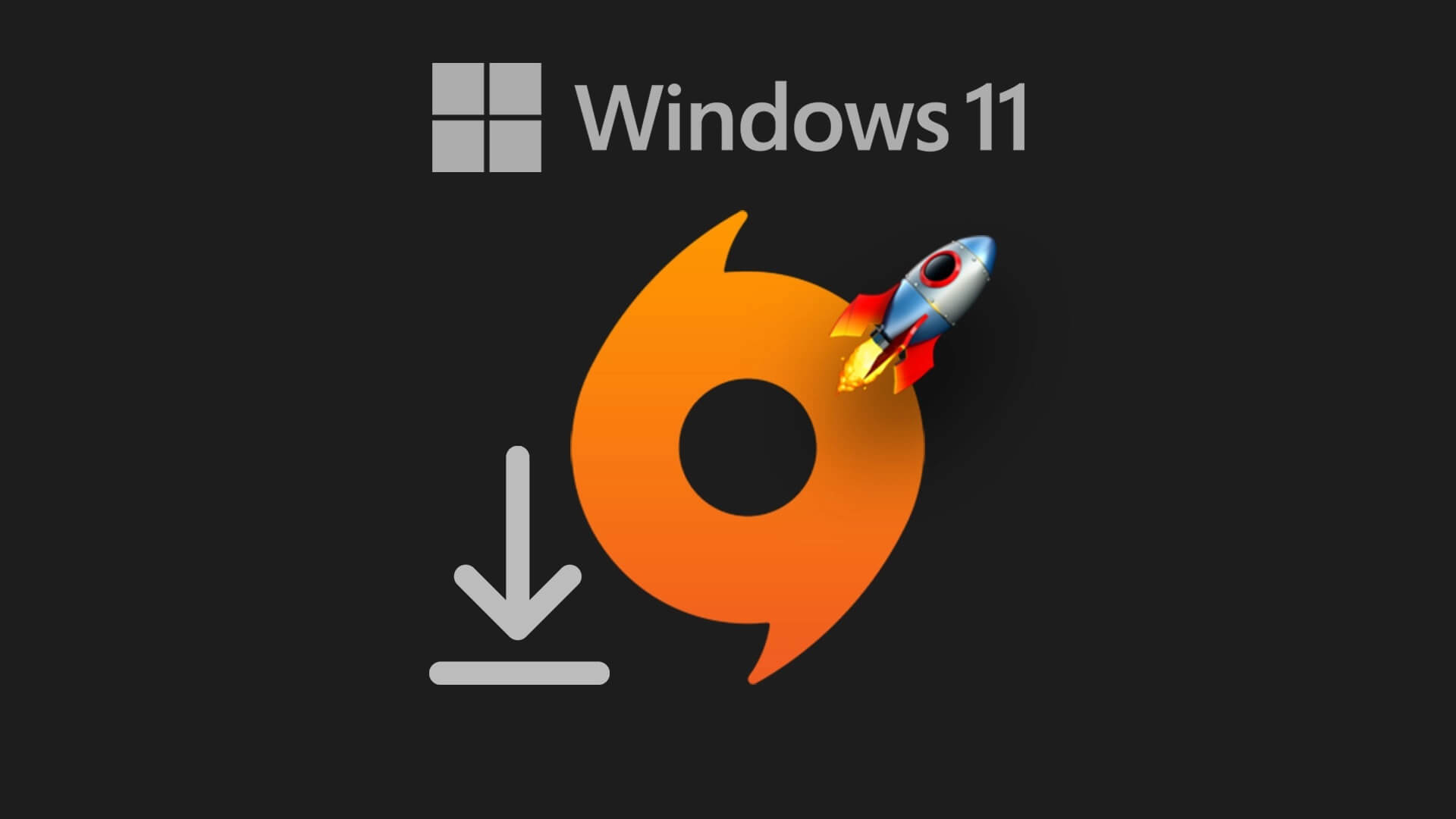Mobile Hotspot er et nyttig verktøy som lar deg dele datamaskinens Internett-tilkobling med andre trådløse enheter. Så nyttig som det er, det kan være tider når mobilt hotspot på Windows 11 kan oppføre seg og slutte å fungere. Problemet kan oppstå på grunn av feilkonfigurasjoner eller Gamle sjåfører eller antivirusprogramvare. Uansett hva tilfellet er, bør feilsøkingstipsene nedenfor hjelpe deg med å fikse mobilt hotspot som ikke fungerer på Windows 11. Så la oss komme i gang.
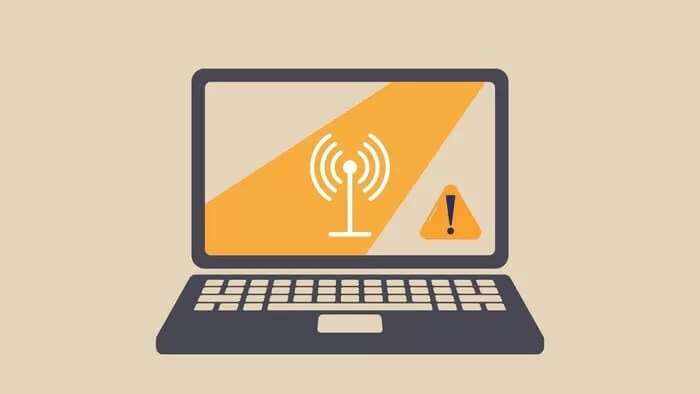
1. Kjør feilsøkingsprogrammet for nettverkskortet ditt
Feilsøkingsverktøy er innebygd i Windows 11 for å oppdage og fikse ulike datamaskinproblemer. Derfor bør du begynne å bruke nettverksadapter-feilsøkeren for å la den fikse problemet med mobil hotspot for deg.
Trinn 1: trykk på .-tasten Windows + S Å åpne Windows Search , Og skriv Feilsøk innstillinger , og trykk deretter på Enter.
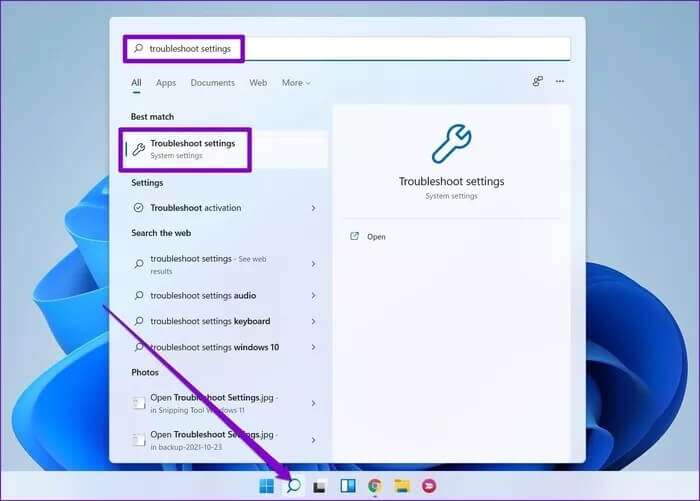
Trinn 2: Gå til Andre feilsøkere og rettelser.
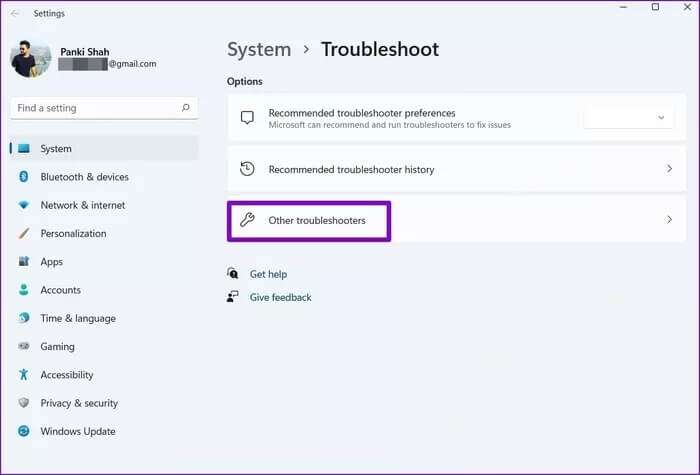
Steg 3: Rull ned for å finne nettverksadapter og klikk Spilleknappen ved siden av hanStart feilsøking.
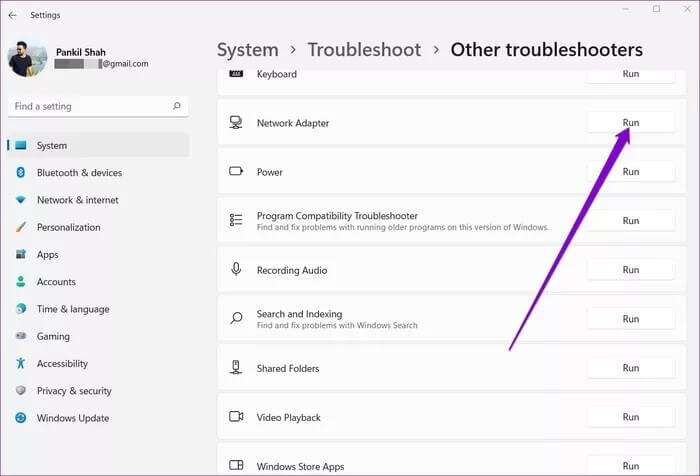
2. Slå av Bluetooth
Noen ganger er det kjent det Bluetooth-tilkobling på datamaskinen Forstyrrer mobilt hotspot. Derfor bør du slå av Bluetooth for å se om det hjelper. Dette er hvordan.
Trinn 1: trykk på .-tasten Windows + I Å åpne Innstillinger.
Trinn 2: Bruk høyre rute for å navigere til Bluetooth og enheter Og slå av bryteren ved siden av Bluetooth.
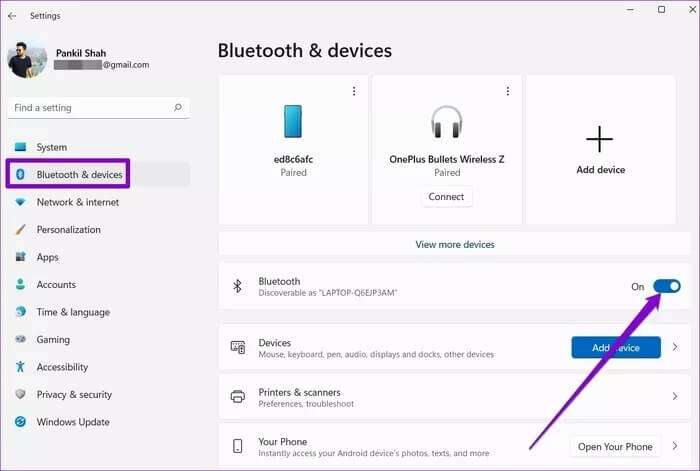
3. Deaktiver antivirusprogrammet
Antivirusprogramvaren på datamaskinen din kan også blokkere det bærbare hotspotet i sikkerhetshensyn. For å utelukke denne muligheten, deaktiver antivirusprogrammet på datamaskinen og prøv å bruke Portable Hotspot igjen. Hvis det fungerer, må du se i innstillingene i antivirusprogrammet ditt og deaktivere innstillingen som forårsaker problemet.
Hvis problemet vedvarer, fortsett til denne veiledningen.
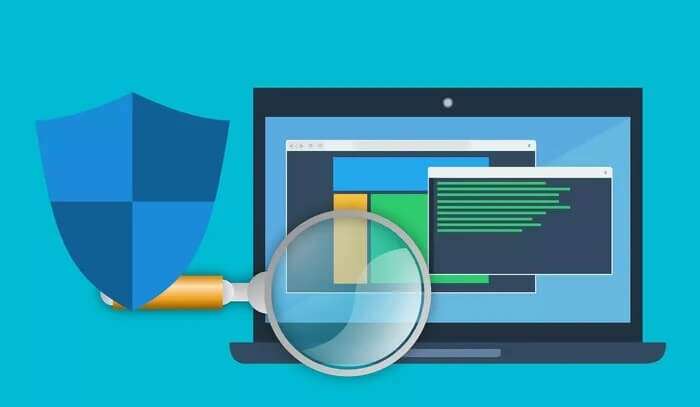
4. Start en trådløs nettverkstjeneste fra telefonen
Mobile Hotspot er et lite program som må kjøres i bakgrunnen for at hotspotet skal fungere. Ideelt sett bør du starte denne tjenesten hver gang du slår på den bærbare hotspotten. Men hvis den ikke gjør det, kan du prøve å starte den manuelt ved å følge trinnene nedenfor.
Trinn 1: åpen startmeny , Og skriv Tjenester , og trykk Enter.
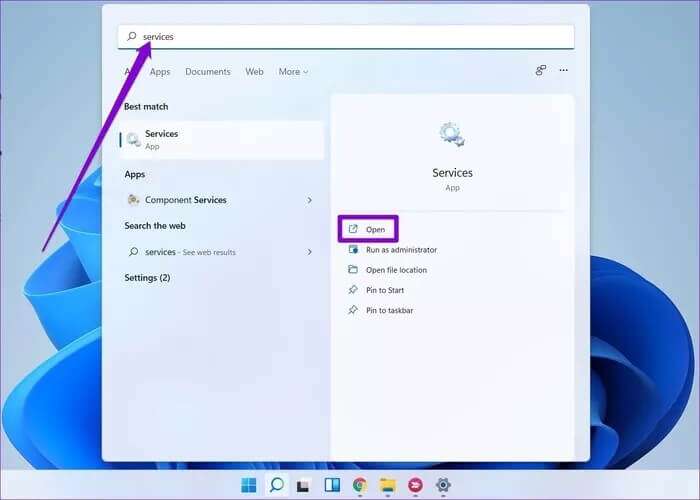
Trinn 2: Rull ned for å finne Windows Mobile Hotspot-tjenester. Høyreklikk på den og velg Start fra resultatlisten.
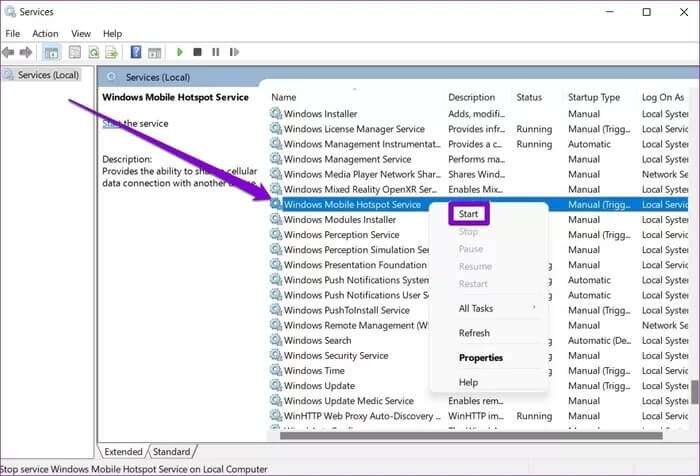
Sjekk om den bærbare hotspoten fungerer nå.
5. Sjekk nettverksadapteren
Hvis problemet vedvarer, må du undersøke Nettverksadapterinnstillinger på datamaskinen for å se om problemet ligger der. Dette er hvordan.
Trinn 1: trykk på .-tasten Windows + I Å åpne Innstillinger. Bytt til fanen Nettverk og Internett på venstre side og gå til Avanserte nettverksinnstillinger.
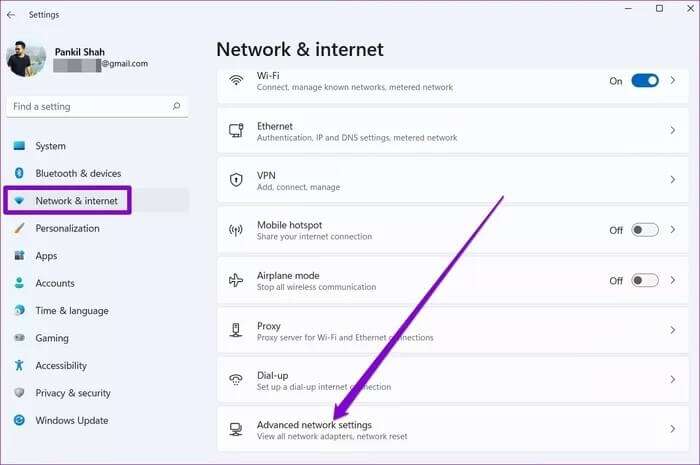
Trinn 2: Trykk deretter på Flere nettverkskortalternativer. Dette åpnes Vinduet Nettverkstilkoblinger.
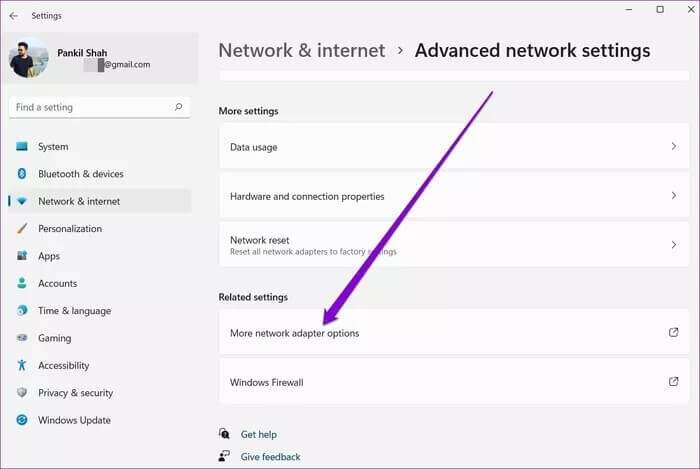
Steg 3: Høyreklikk nettverksadapter av din mobile hotspot for å åpne egenskapene.
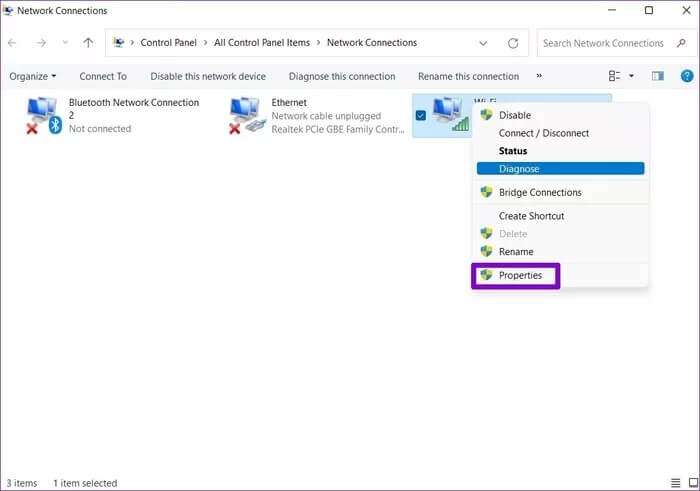
Trinn 4: innenfor "Dele" , fjern avmerkingen i boksen "Tillat andre nettverksbrukere å koble til via denne datamaskinens Internett-tilkobling".
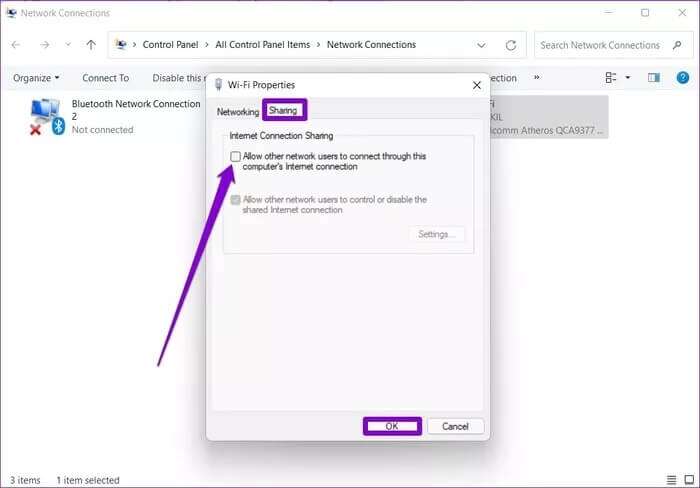
Start datamaskinen på nytt før du bruker hotspot igjen.
6. Oppdater WI-FI-driverne
Med hver Windows-oppdatering oppdateres driverne på datamaskinen automatisk. Men hvis du ikke har oppdatert datamaskinen på en stund, kan problemet med mobil hotspot være forårsaket av utdaterte Wi-Fi-drivere. Slik oppdaterer du dem manuelt.
Trinn 1: trykk på .-tasten Windows + S å nå Windows-søk. skrive Enhetsbehandling og trykk på Enter.
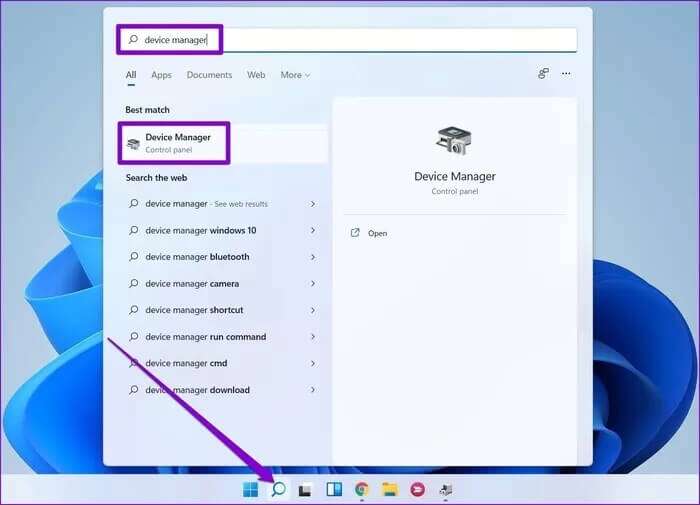
Trinn 2: Utvide nettverksadapter. Høyreklikk WiFi-driver og velg Driveroppdatering.
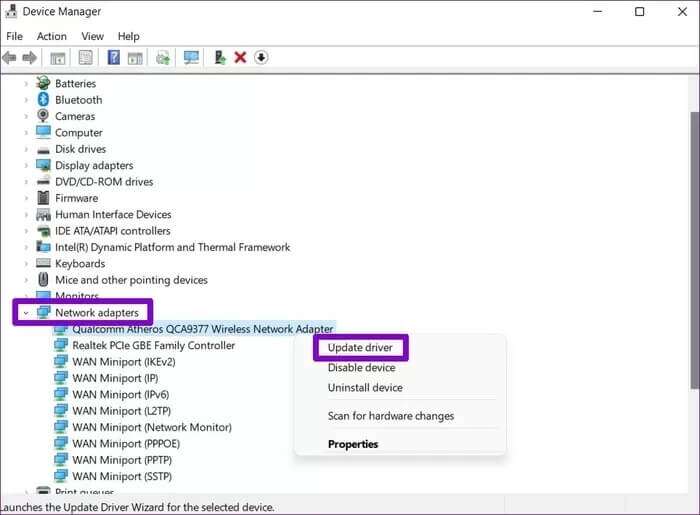
Derfra følger du instruksjonene på skjermen for å oppdatere Wi-Fi-driverne på PC-en.
7. TWEAK WINDOWS-RECORD
Hvis du fortsatt er plaget av problemer med mobil hotspot, kan du prøve å endre Windows-registerfiler på datamaskinen.
Før du fortsetter, er det viktig å vite at registerfiler er viktige for Windows-operativsystemet. Derfor bør du starte med forsiktighet og ledig tid til å jobbe Sikkerhetskopier registerfilene dine pre.
Trinn 1: trykk på .-tasten Windows + R for å åpne dialogboksen Løpe. skrive regedit og trykk på Enter.
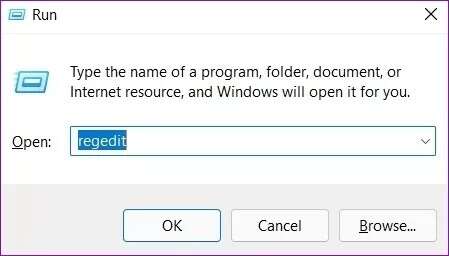
Trinn 2: bruk adressefeltet øverst for å navigere til neste tast:
HKEY_LOCAL_MACHINE\SYSTEM\CurrentControlSet\Services\WlanSvc\Parameters\HostedNetworkSettings\
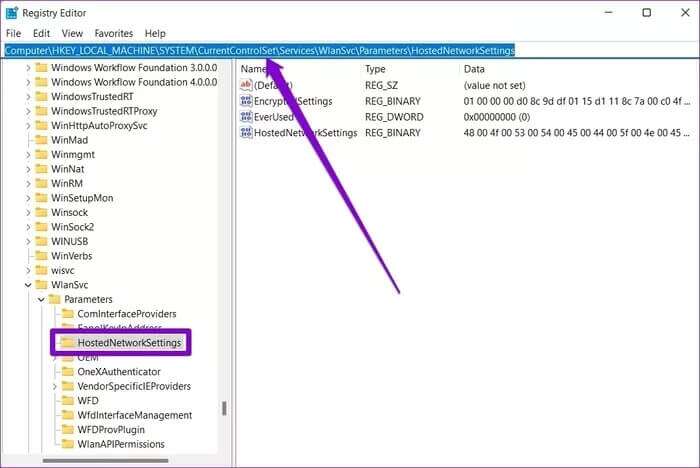
Steg 3: På høyre side, finn HostedNetworkSettings. Høyreklikk på den og velg slette.
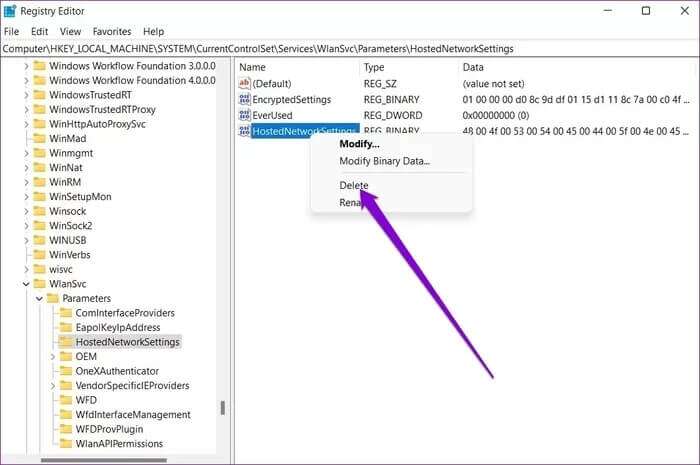
Etter det, start datamaskinen på nytt og se om du kan bruke bærbart hotspot nå.
8. Tilbakestill nettverksinnstillinger
Hvis ingenting fungerer, må du kanskje Tilbakestill gjeldende nettverksinnstillinger på datamaskinen Som en siste utvei. Dette vil fjerne alle nettverkskort og gjenopprette andre nettverksinnstillinger til standardverdien. Dette inkluderer Wi-Fi, Bluetooth, VPN, nettverkskort og ethernet. Så hvis feil innstillinger forårsaker problemet, bør tilbakestilling av nettverksinnstillinger hjelpe.
Trinn 1: trykk på .-tasten Windows + I å skru på Innstillinger -app , og gå til fanen Nettverk og Internett , og klikk Avanserte nettverksinnstillinger.
Trinn 2: innenfor Flere innstillinger , Klikk Nettverkstilbakestilling.
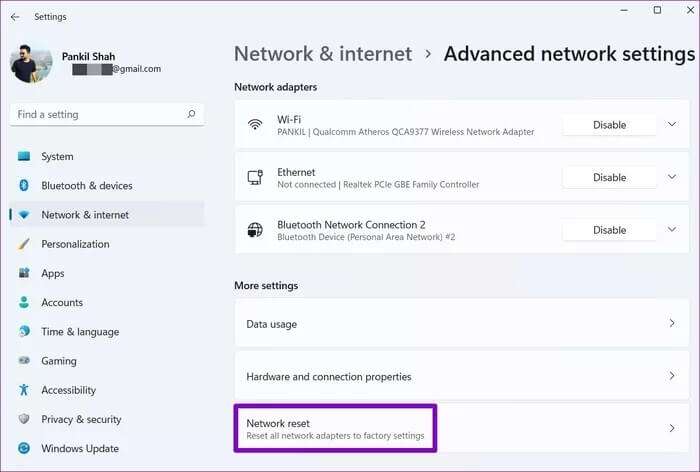
Steg 3: Til slutt klikker du på knappen Nullstille Nå ved siden av Nettverkstilbakestilling.
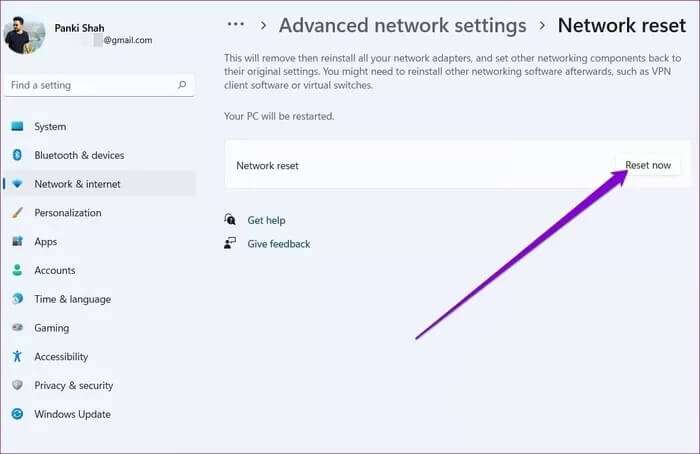
Vent til prosessen er ferdig og start datamaskinen på nytt etterpå for å se om det løser problemet.
Å dele betyr å bry seg
Å fikse mobilt hotspot som ikke fungerer på Windows 11 bør ikke ta lang tid. I de fleste tilfeller kan du løse problemet ved å kjøre feilsøkingsprogrammet eller oppdatere nettverksadapterdriveren. Gi oss beskjed om løsningen som lurte deg i kommentarene nedenfor.